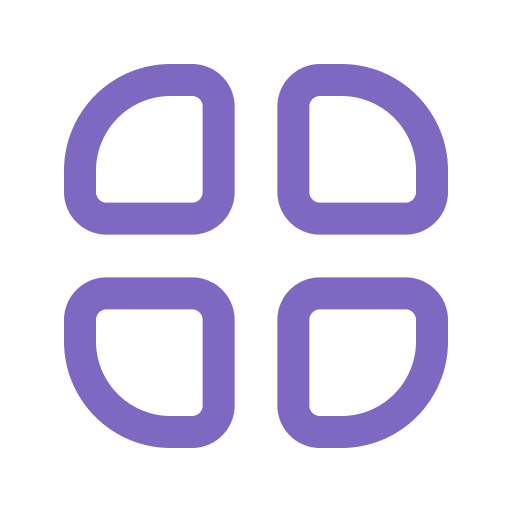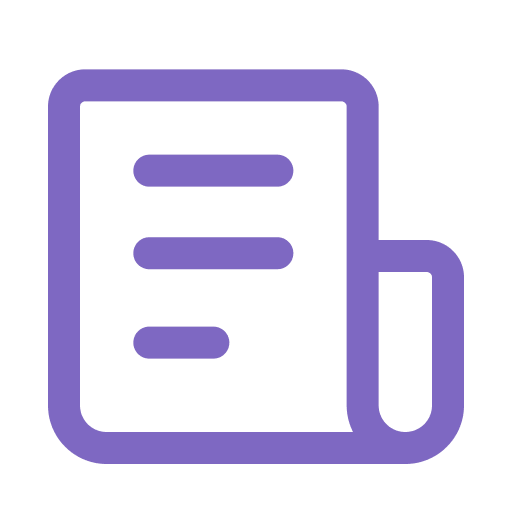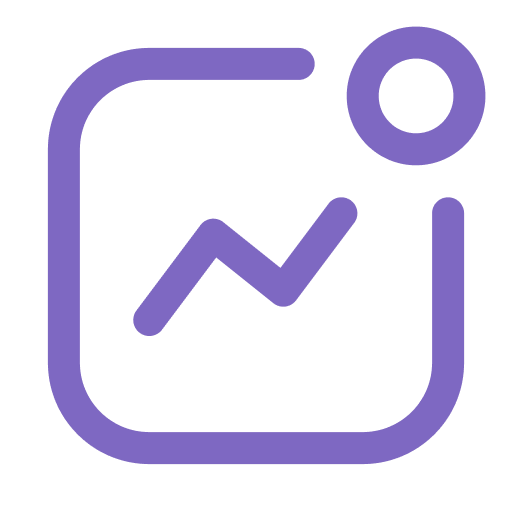Статусы товаров в BackOffice
Функция управления статусами товаров 
Отслеживайте жизненный цикл каждого продукта с помощью удобной системы управления статусами. Просматривайте, редактируйте и управляйте статусами продуктов для более эффективного контроля над товарами.
Управление возможно как единично по каждому продукту, так и пакетно. Вручную и автоматически.
Общая информация о статусах товаров 
Для настройки отображением и поведения товара на сайте и избежания риска покупки товаров, которые не готовы к продаже, в BackOffice реализованы статусы товаров для управления их публикацией.
Товар (или его вариант) может находиться в одном из 4 статусов:
- Черновик - первичный статус, при котором товар НЕ отображается на сайте
- Готов к публикации - статус помечает, что товар отредактирован и его можно публиковать; товар при этом НЕ отображается на сайте
- Опубликован - товар публикуется на сайте интернет-магазина
- Снят с продажи - товар опубликован на сайте, но отображается только по прямой ссылке, которая ведет на PDP товара
Перевод статусов осуществляется вручную:
- из статуса "Черновик" в статус "Готов к публикации" и наоборот
- из статуса "Черновик" и "Готов к публикации" в статус "Опубликован"
- из статуса "Опубликован" в "Снят с продажи" и наоборот
Товар автоматически меняет статус с “Опубликован” на “Снят с продажи”, если у товара нет цены или цена = 0. И наоборот, если товару со статусом "Снят с продажи" выставить цену больше 0, он автоматически перейдет в статус "Опубликован" и отобразится на сайте.
Особенности смены статусов мильтивариативных товаров:
- варианты товара наследуют статус "родительского" продукта
- при первичном или повторном переводе товара в статус
"Опубликован" происходит валидация на наличие у вариантов товара как минимум одной
активной цены больше 0 минимум в одной валюте:
- если у варианта нет активной цены больше 0 как минимум в одной валюте, то статус варианта автоматически меняется на "Снят с продажи" и вариант не отображается на сайте
- если у варианта есть активная цена больше 0 как минимум в одной валюте, то статус варианта автоматически меняется на "Опубликован" и продукт с вариантом отображаются на сайте
- если у всех вариантов нет цены или цена = 0, то продукт со всеми вариантами автоматически переходят в статус "Снят с продажи"
- при переводе продукта в статус "Снят с продажи", его варианты также переходят в статус "Снят с продажи" (независимо от наличия у них цен)
- при создании нового варианта у товаров в статусе "Опубликован" такие варианты становятся опубликованными только при условии наличия цены на них
- если у продукта и его вариантов со статусом "Черновик"/"Готов к публикации" нет
активной цены и продукт переводится в статус "Опубликован", то продукт остается в том же
статусе, а его варианты переходят в статус "Снят с продажи"
- если для вариантов затем добавляется цена, то варианты переходят в тот же статус, в котором находится продукт (т.е. "Черновик"/"Готов к публикации"). После чего можно опубликовать продукт с вариантами
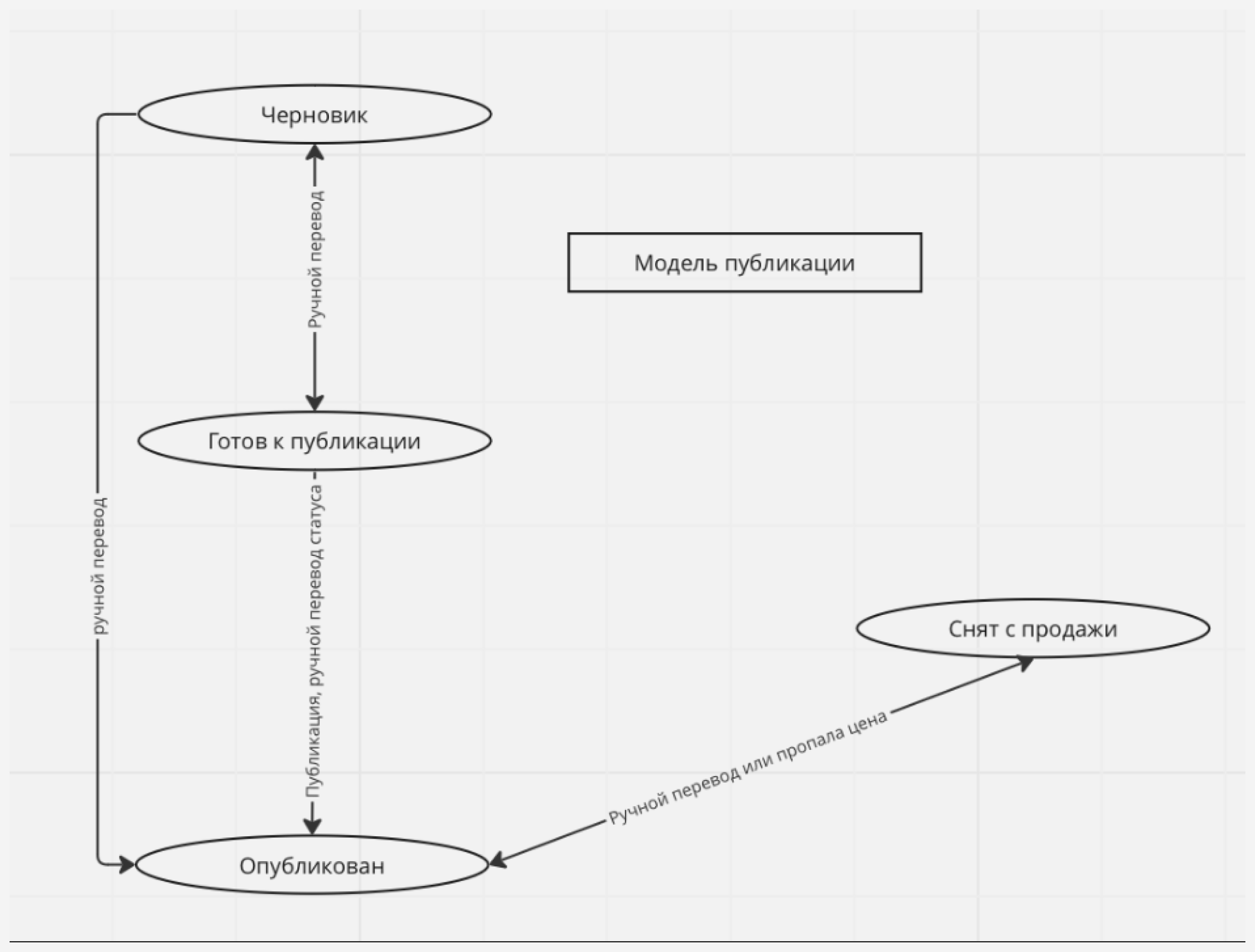
Просмотр статуса товара или его вариантов
Ознакомиться с информацией о статусах товаров (не их вариантов) вы можете в столбце "Статус" на странице "Товары" внутри раздела "Каталог". У каждого статуса при этом имеется своя пиктограмма, при наведении курсора на которую отображается текстовая подсказка.
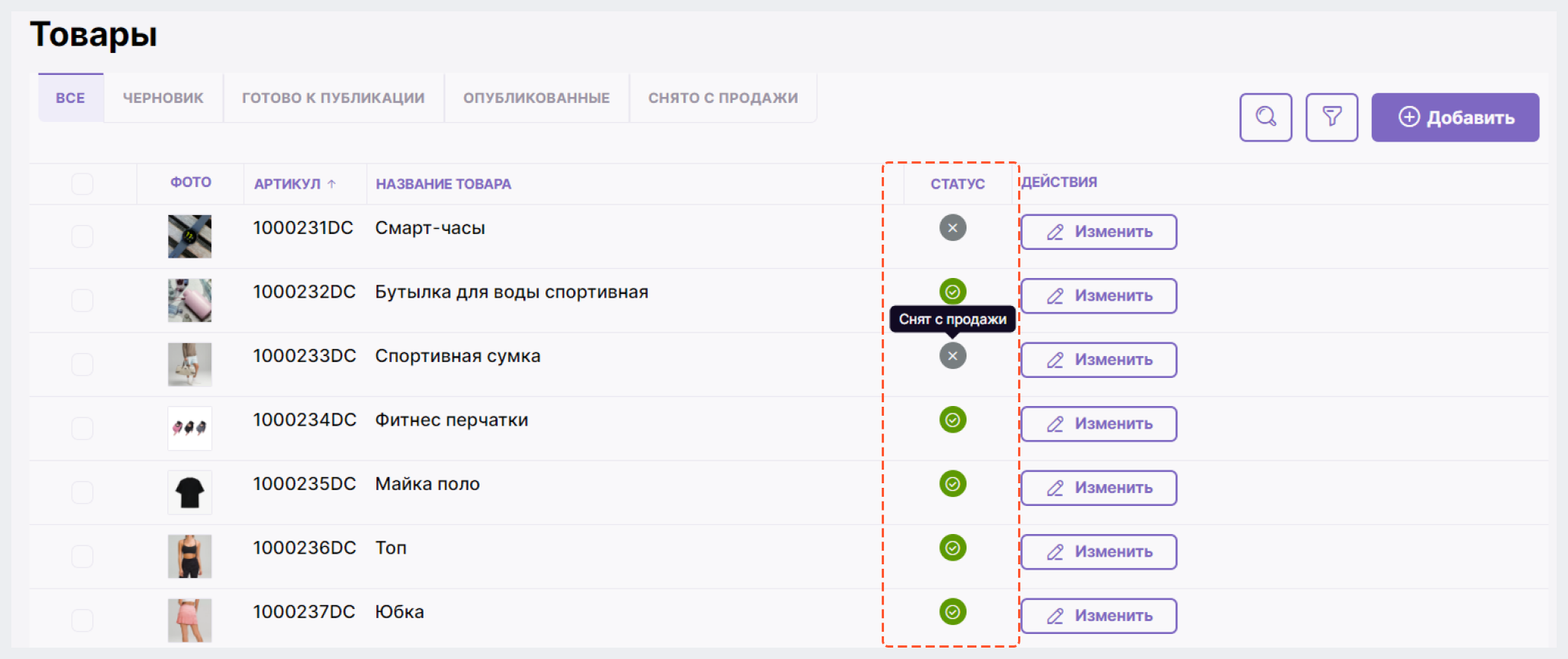
Вы можете отсортировать товары в зависимости от их статуса, перемещаясь по соответствующим вкладкам в верхней части страницы.
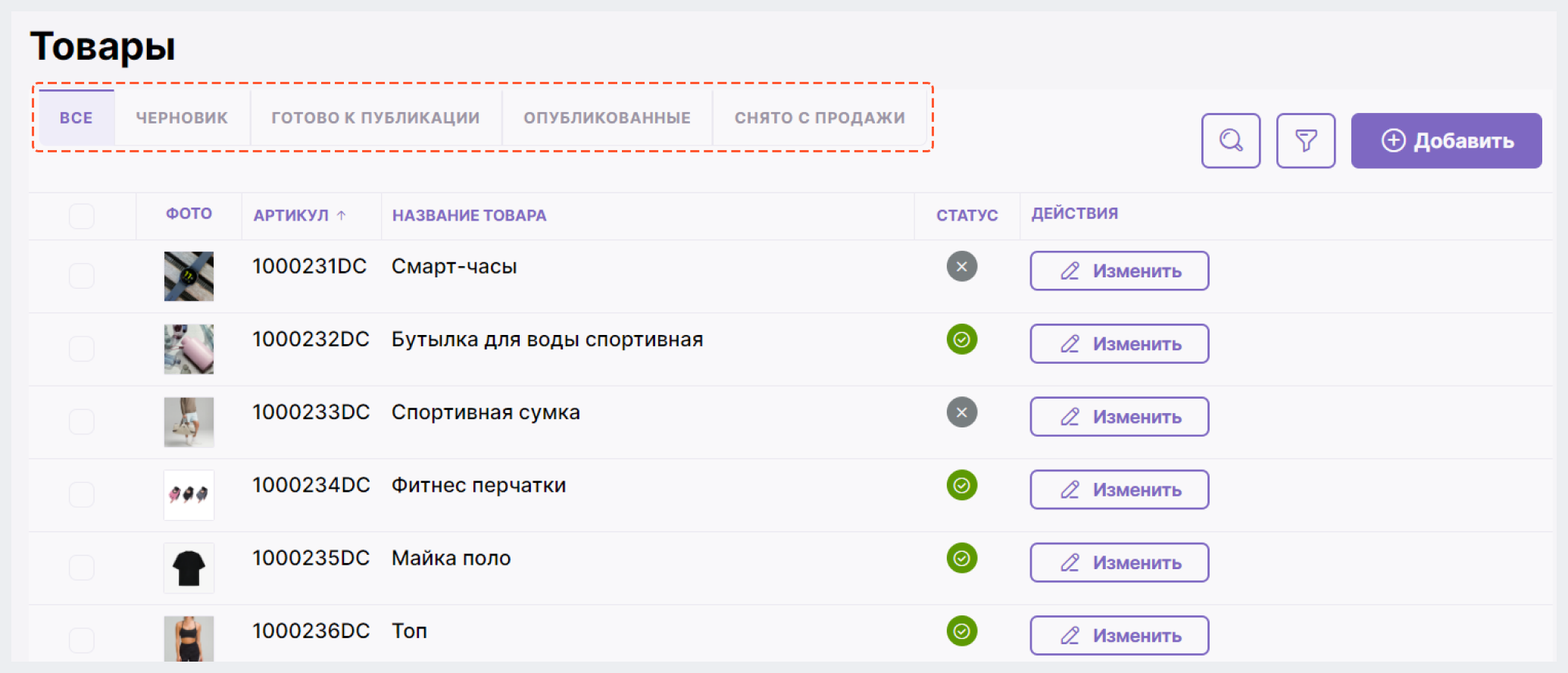
На вкладке "Все" также доступна сортировка товаров на основании их готовности к публикации (Черновик - Готово к публикации - Опубликовано - Снят с продажи) в прямом и обратном порядке по клику на заголовок столбца "Статус".
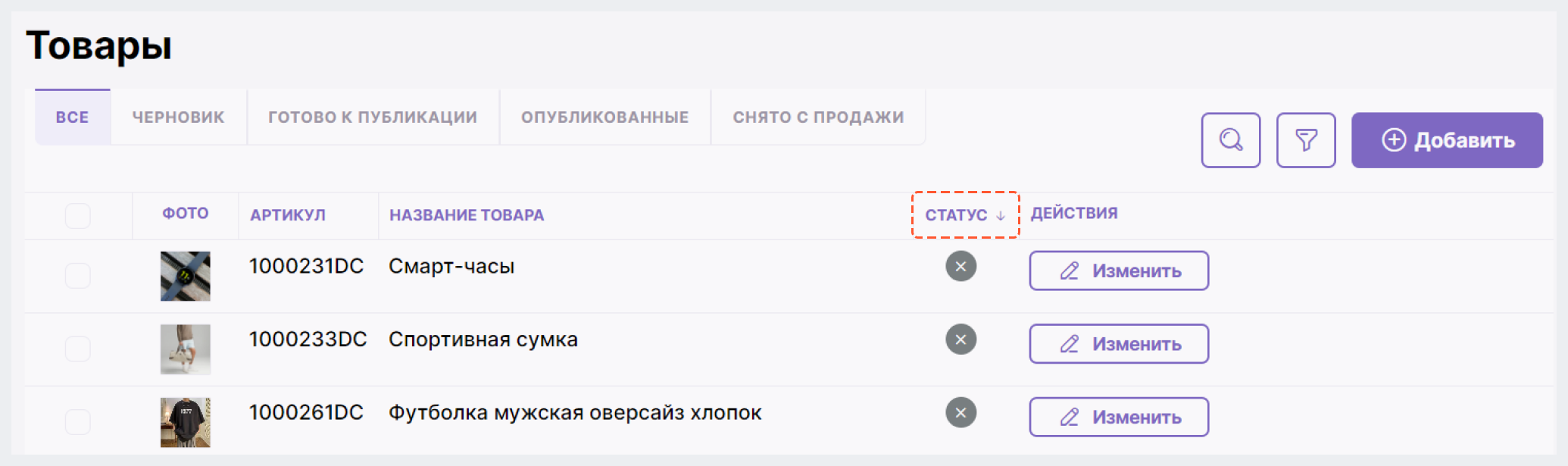
Чтобы ознакомиться со статусами вариантов товара, нужно в разделе "Товары" нажать на "Изменить" напротив нужного продукта. Информация о статусах вариантах будет отображена в блоке "Варианты".
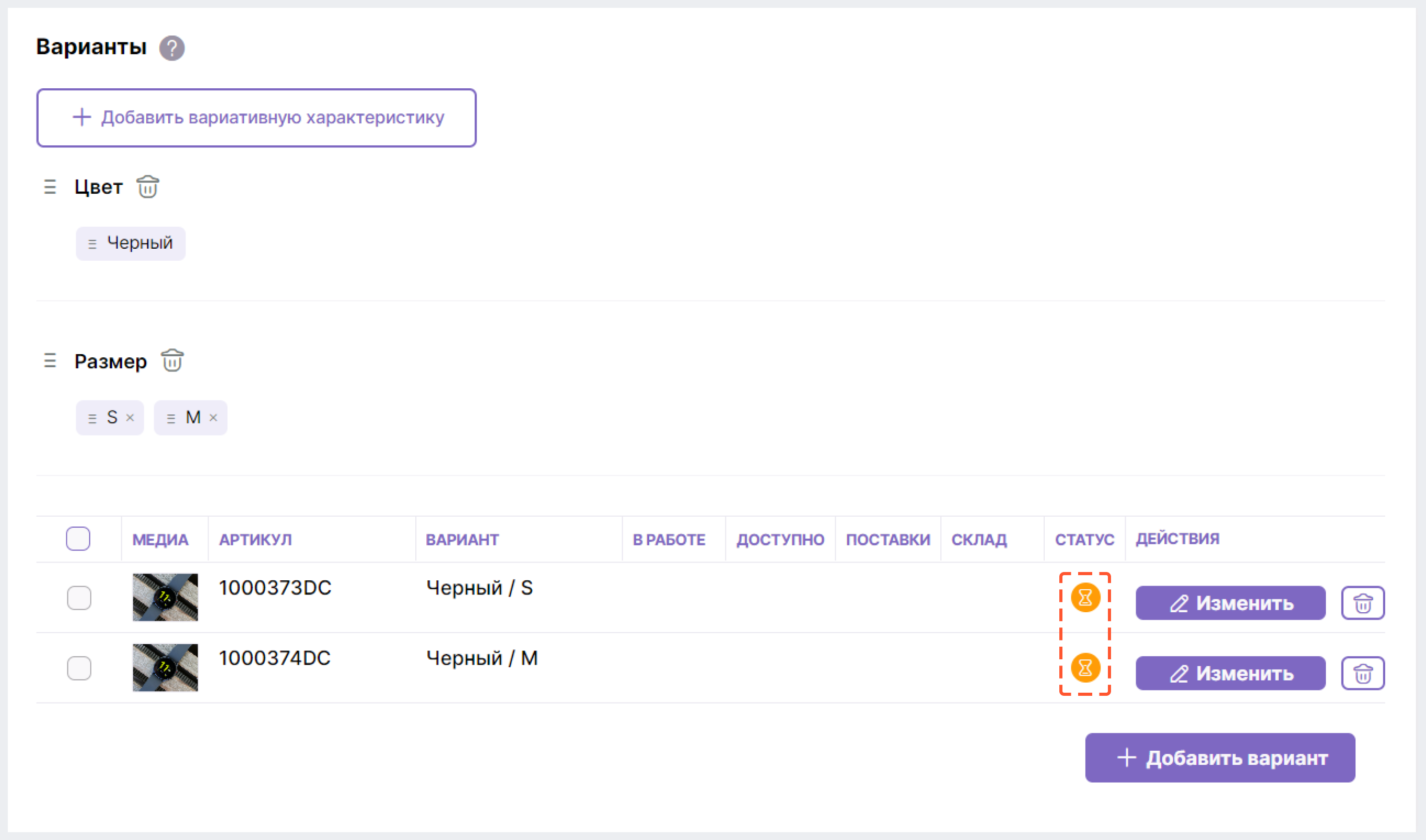
Изменение статуса товара
Чтобы изменить статус товара:
1. На странице "Товары" в столбце "Действия" кликните на "Изменить" напротив нужного товара.
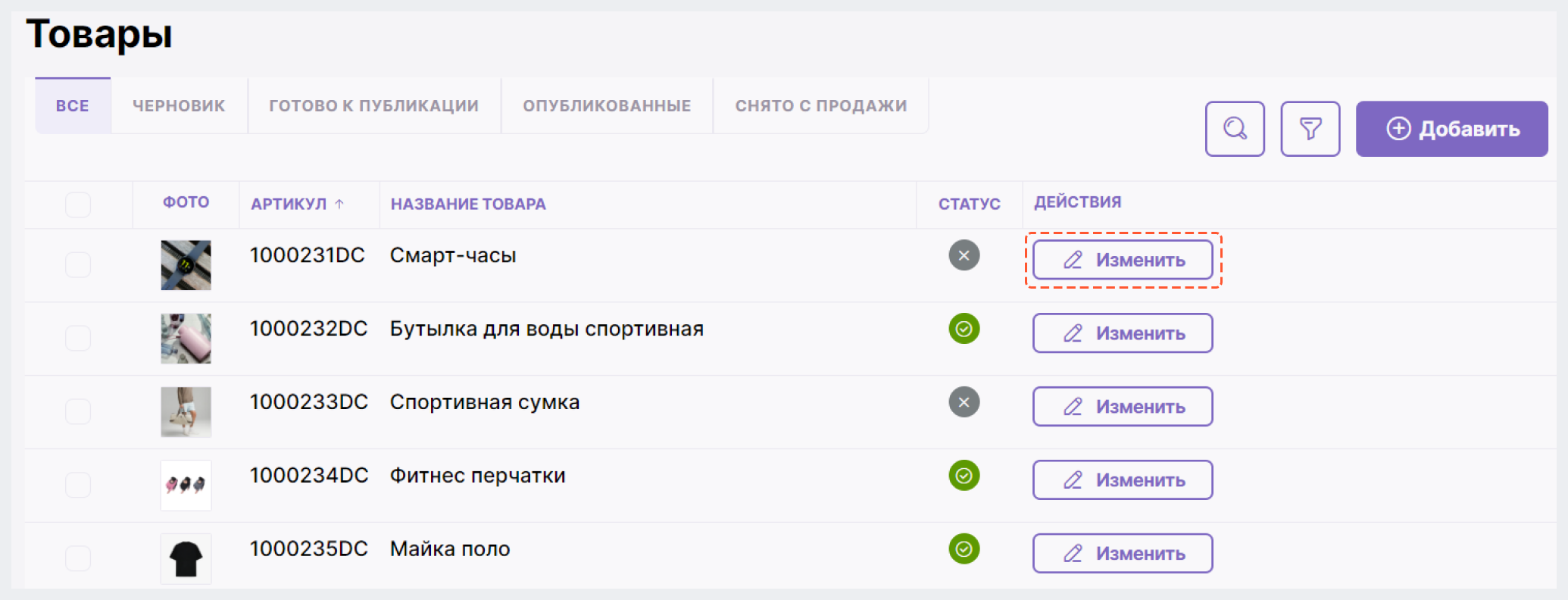
2. Внизу экрана в блоке
"Статус" выберите из списка предложенных статусов
подходящий.
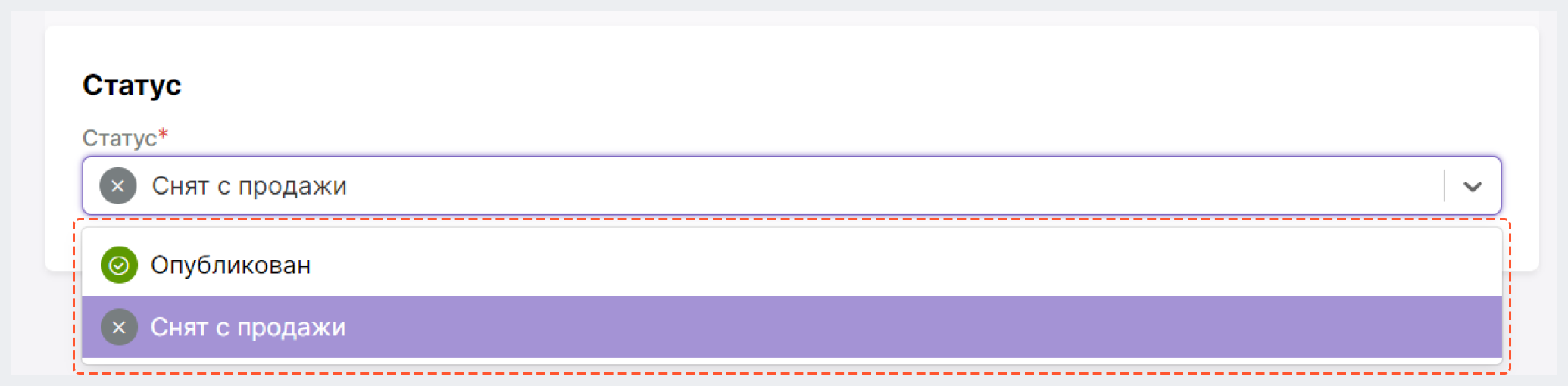
3. Нажать на
"Сохранить" в верхней части экрана.
При успешном выполнении операции в списке товаров напротив нужного продукта отобразится пиктограмма присвоенного статуса.
Массовое изменение статуса товаров
Вы можете изменить статус сразу нескольких товаров при условии, что у выбранных товаров есть общий для перевода статус. Например, при выборе трех товаров в статусе "Черновик", "Готов к публикации" и "Снят с продажи" доступен массовый перевод в статус "Опубликован", т.к. он является общим для всех трех товаров.
Для массового изменения статуса товаров:
1. На странице "Товары" проставьте чекбоксы напротив нужных товаров.
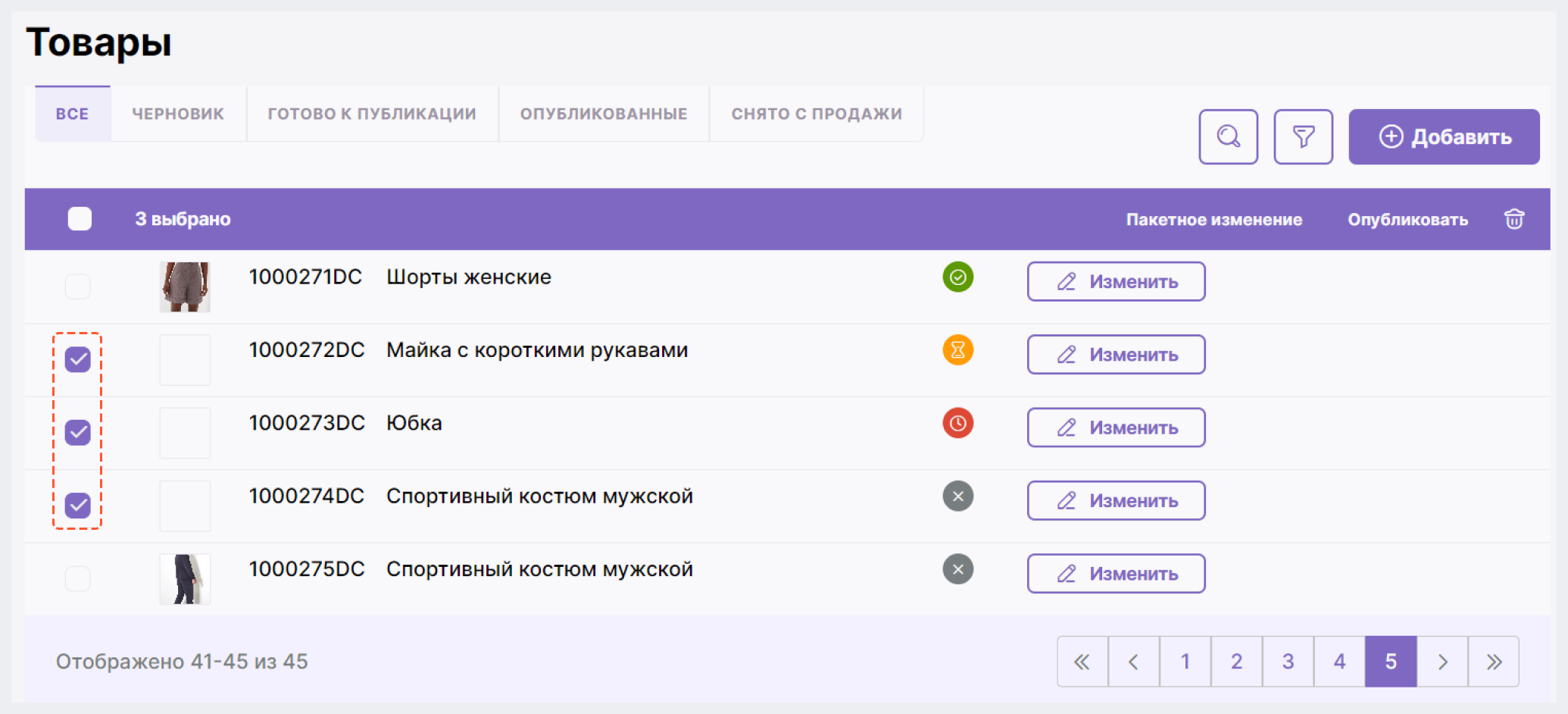
2. В появившемся над списком товаров меню кликните на статус, в
который нужно перевести товары.
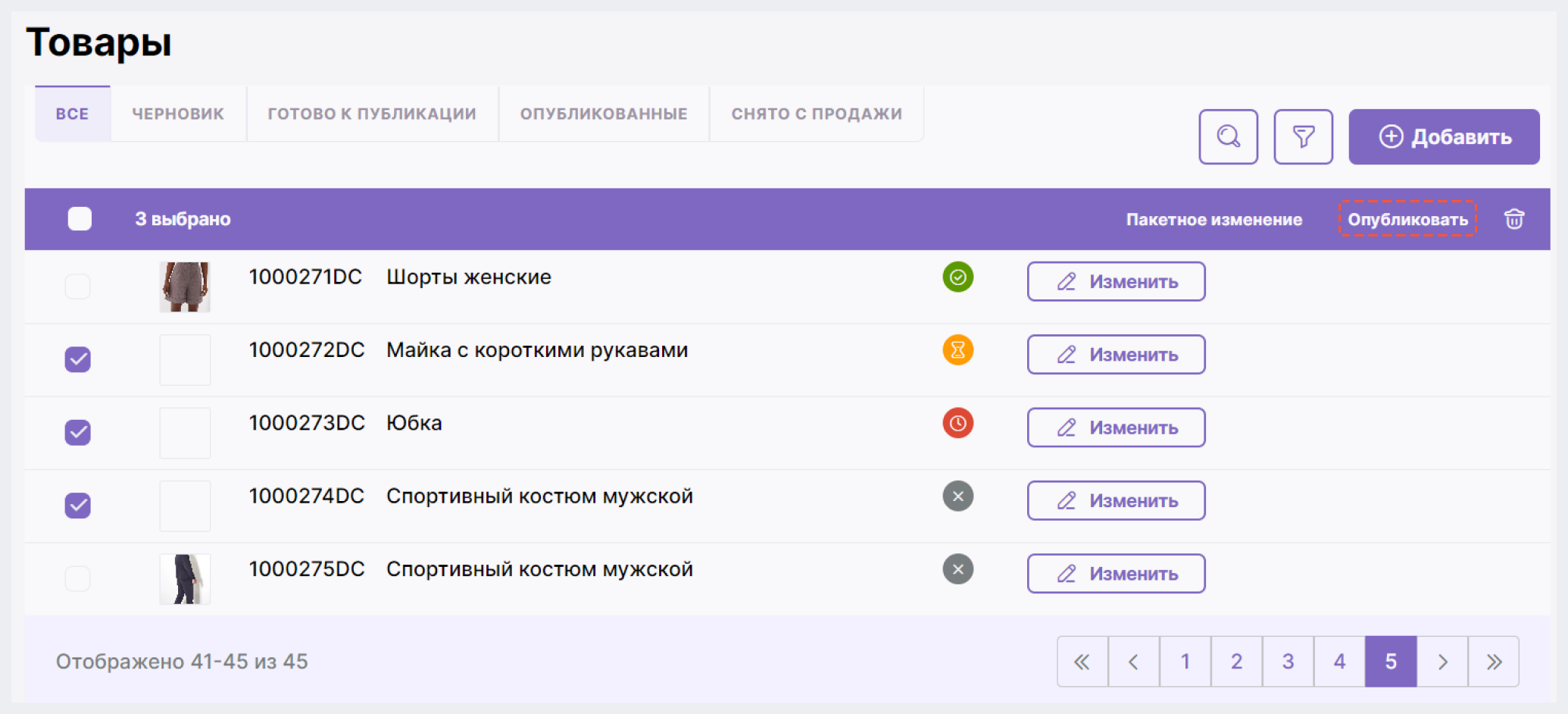
При успешном выполнении операции в списке товаров напротив нужных продуктов отобразится пиктограмма присвоенного статуса.